Hasta ahora usaba GNUpg versión 1.4 con Thunderbird y Enigmail y estaba muy a gusto; pero Enigmail me mostró una advertencia al respecto de la próxima versión solo soportará GNUpg 2; así que puse manos a la obra.
La instalación no es simplemente sustituir una versión por otra, ya que Enigmail con GNUpg 2 utiliza gpg-agent para invocar a gpg2 y requiere cierta configuración adicional.
Primero desinstalar GNUpg versión 1.4:
$ brew uninstall gnupg
e instalar gpg2
$ brew install gpg2 Remember to set a graphical pinentry program (such as pinentry-mac) in your ~/.gnupg/gpg-agent.conf if you configure launchd to start gpg-agent at login. To have launchd start gpg-agent at login: ln -sfv /usr/local/opt/gpg-agent/*.plist ~/Library/LaunchAgents Then to load gpg-agent now: launchctl load ~/Library/LaunchAgents/homebrew.mxcl.gpg-agent.plist
En el mensaje de post-configuración ya tenemos una pista de que necesitamos ajustar. Así que cree los links de gpg-agent como indica y con launchctl lo puse a correr.
Instalar pinentry para que gpg-agent obtenga la passphrase:
$ brew search pinentry You can now set this as your pinentry program like ~/.gnupg/gpg-agent.conf pinentry-program /usr/local/bin/pinentry-mac .app bundles were installed. Run `brew linkapps pinentry-mac` to symlink these to /Applications.
y ajustar el archivo ~/.gnupg/gpg-agent.conf como indica, quedando así:
$ vim .gnupg/gpg-agent.conf pinentry-program /usr/local/bin/pinentry-mac no-grab default-cache-ttl 1800
Adicionalmente es necesario que Enigmail utilice el ejecutable gpg2, para eso en la configuración presionar Restaurar para que vuelva a buscar el nuevo ejecutable.
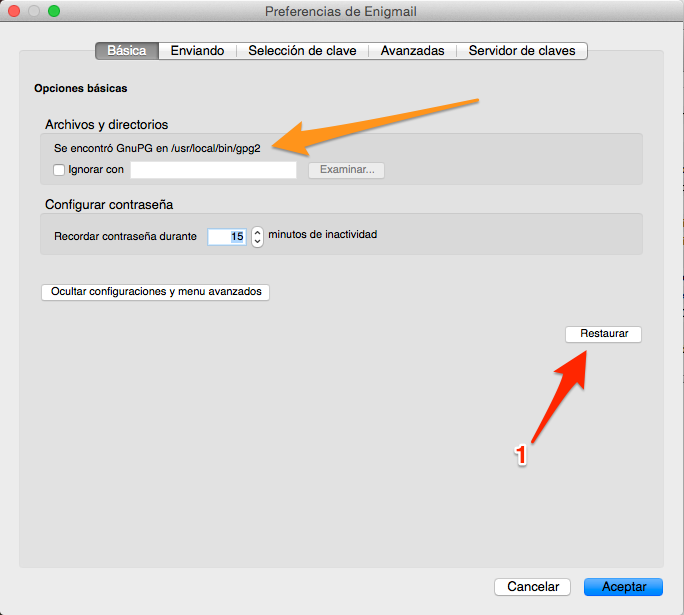
Y luego al quererlo utilizar, gpg-agent pedirá la clave con pinentry-mac asi:
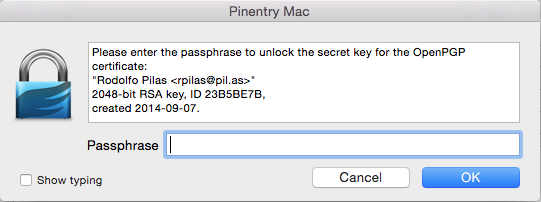
Espero estas instrucciones sirvan a otros y, en caso de duda, la fuente que yo consulté fue el foro de soporte de Enigmail.


